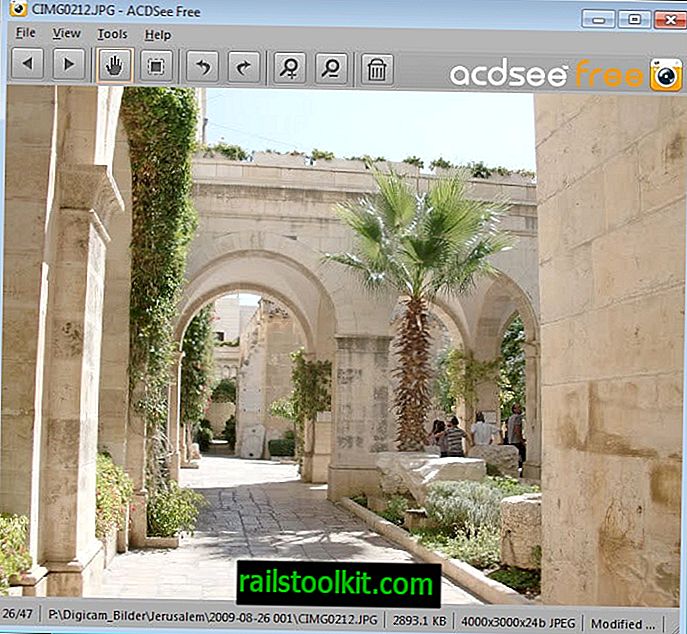JavaがFirefox Webブラウザに追加するアドオンは、Javaコンソール拡張だけではありません。
Firefoxの[アドオン]メニューの[プラグイン]タブを開くユーザー(Altキーをタップして[ツール]> [アドオン]を選択するか、ブラウザーのアドレスバーにabout:addonsと入力し、そこでプラグインセクションに切り替える)そこに少なくとも1つのJava Deployment Toolkitプラグインがあります。 Firefox内からプラグインを直接アンインストールまたは削除する方法はありません。
Firefoxでプラグインの自動インストールを停止する方法で説明されているように、プラグインはFirefoxによって自動的に選択されます。
これは、インストール時にFirefoxがプラグインを見つけるために起動中にスキャンするディレクトリまたは場所にプラグインを配置すると、プラグインがWebブラウザーに追加されることを意味します。
Java Deployment Toolkitを削除する
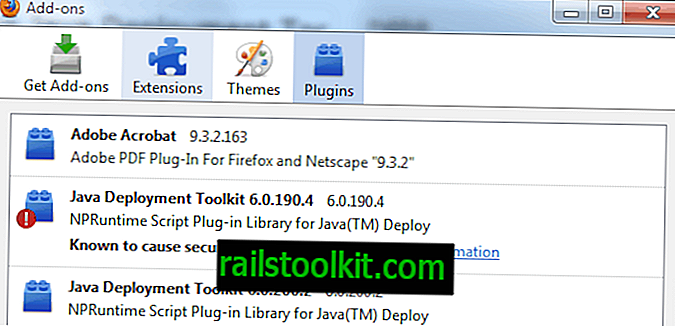
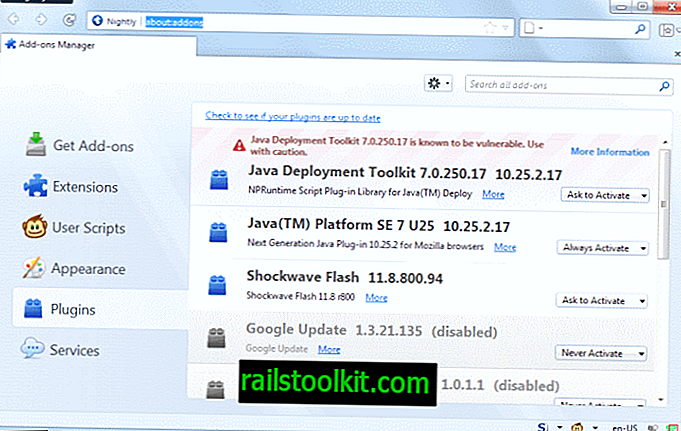
Java Deployment Toolkitの削除
Java Deployment Toolkitの機能の説明から始めましょう。
Java Deployment Toolkitは、PCにインストールされているJavaプラットフォームエンドユーザーのバージョンを判断するための推測作業を行います。 JavaベースのWebアプレット/アプリケーションデプロイヤに、シンプルなJavaScriptインターフェイスを提供します。 これにより、ユーザーのJava環境の検出が容易になり、Javaプラットフォームの展開が容易になります。
多くのFirefoxユーザーが必要としない可能性が高いプラグイン。 Javaプラグインに関する混乱の多くは、ユーザーがJavaScriptと混同する可能性があるという事実に起因しています。 この2つは完全に異なるテクノロジーであり、後者は多くのWebサイトで頻繁に使用され、Firefoxにネイティブに統合されていますが、Javaは統合されておらず、多くのサイトで使用されていません。
Firefoxのアドレスバーにabout:configと入力して、削除プロセスを開始します。 用語plugin.expose_full_pathをフィルターし、trueに設定します。 これにより、後で開くabout:pluginsウィンドウに各プラグインのフルパスが表示されます。 エントリをダブルクリックして、trueに設定します。

Firefoxは新しいバージョンでフルパスを自動的に表示するため、上記の段落の指示は不要になりました。
ブラウザのアドレスバーに「 about:plugins」と入力して開きます。 画面には、Firefox Webブラウザーにインストールされているすべてのプラグインのファイル名が一覧表示されます。
JDKの場合、Java Deployment Toolkit 6.0.200.2にリンクされているのはnpdeployJava1.dllであり、Java Deployment Toolkit 6.0.190.4にリンクされているのはnpdeploytk.dllです。
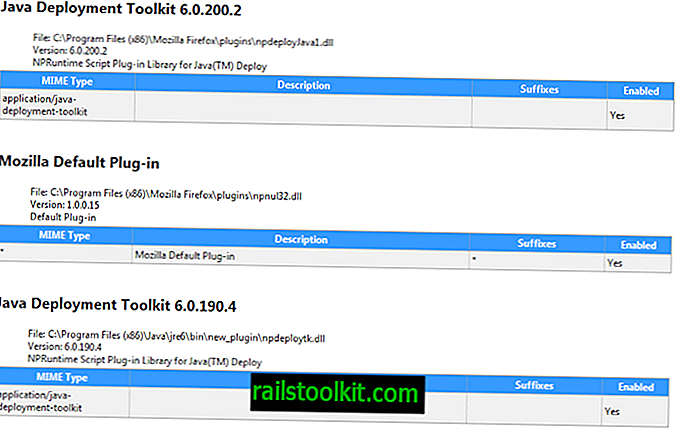
Java Deployment Toolkitファイルは、上の例のC:\ Program Files(x86)\ Mozilla Firefox \ plugins \ npdeployJava1.dllおよびC:\ Program Files(x86)\ Java \ jre6 \ bin \ new_plugin \ npdeploytk.dllにあります。 。
32ビット版のWindowsのユーザーは、URLの(x86)部分を削除して、C:\ Program Files \ Mozilla Firefox \ plugins \ npdeployJava1.dllおよびC:\ Program Files \ Java \ jre6 \になるようにする必要がありますbin \ new_plugin \ npdeploytk.dll。
これで、Firefox Webブラウザーを閉じ、Windowsエクスプローラーでプラグインの場所を開きます。 プラグインはフォルダー内で簡単に削除でき、Firefox Webブラウザーでプラグインとして実行されているプラグインも削除されます。 注意深いユーザーは、ディレクトリからファイルを削除または削除する前に、まずファイルをバックアップすることをお勧めします。
更新 :Oracleは、Java(7)をブラウザーからアプリケーションのコントロールパネルアプレットにリンク解除する別の方法を追加しました。 私はWindowsについてのみ話すことができますが、それを使用してすべてのブラウザーでJavaを非アクティブ化して、Javaが自動的に選択されないようにすることができます。
これがどのように行われるかを示しましょう:
- Windowsキーをタップし、Javaを入力して、リストからJavaコントロールパネルアプレットの結果を選択します。 または、Windows 7以前を使用している場合は、[スタート]> [コントロールパネル]> [プログラム]> [Java]をクリックします。
- メニューの[セキュリティ]タブに切り替えて、[ブラウザでJavaコンテンツを有効にする]ボックスのチェックを外します。
- [OK]をクリックして、プログラムがシステムで実行するWebブラウザからのJavaのブロックを完了するまで待ちます。
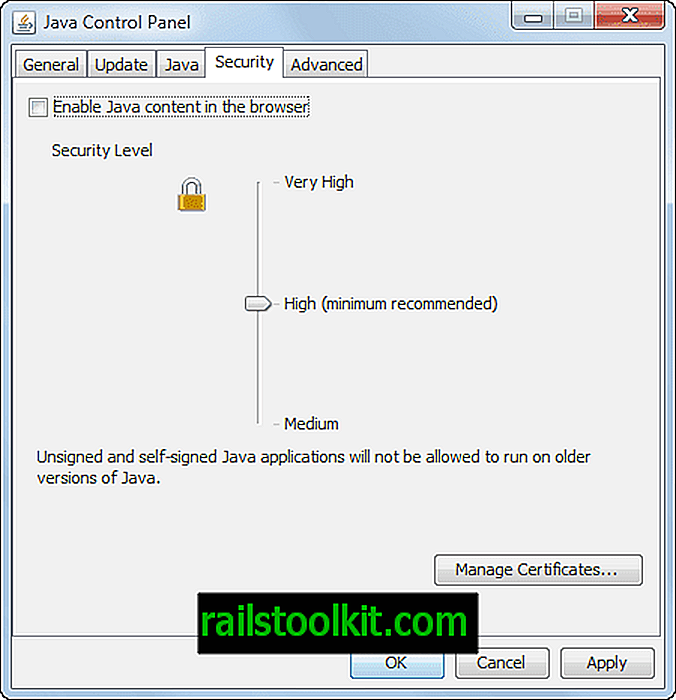
これは、Firefoxやシステムで実行している他のブラウザからJavaをリンク解除する最も簡単なオプションです。 これを有効にするには、ブラウザを再起動する必要があることに注意してください。
更新2 :Mozillaは、FirefoxのいわゆるNPAPIプラグインのサポートを削除する予定です。 JavaとJDKは、このインターフェースを使用するプラグインです。 変更が完了すると、FirefoxはWebブラウザーでJavaを取得しなくなります。
今すぐ読む:FirefoxでJavaの問題を修正する